動画・音声変換
- MP4・MP3変換+
- MOV変換+
- WAV変換+
- AVI変換+
- WMV変換+
- MPEG変換+
- その他の動画変換+
-
- 7.1 MTS変換ソフトとMTS変換方法
- 7.2 m2tsとは?拡張子m2ts動画フィアルの変換・再生
- 7.3 JVCビクターのビデオカメラで撮影したAVCHD動画を簡単変換
- 7.4 無料の動画変換サイトConvertioは安全か?
- 7.5 2D動画を3Dに変換できるフリーソフト及び変換方法
- 7.6 iPad動画変換:手持ちの動画をiPad用に変換する方法
- 7.8 VROとは?おすすめのVRO変換ソフト
- 7.9 【初心者OK】ビデオカメラ動画をYoutubeにアップロードする方法
- 7.10 動画をvr変換するときに活用できるソフト紹介
- 7.11 tsファイルをmp4に簡単に変換できる方法は
- 7.12 .datファイルの開き方と変換方法解説
Windows10で動画再生 - お勧めのソフトは?
編集者 Takashi • 2024-04-18 19:38:35
毎日必ず我が家では動画が再生されています。情報の取得といい、娯楽といい、動画の占める割合は大きくなりました。誰しも少なからず動画のお世話になっているのではないでしょうか。
今お使いのソフトは最高ですか?動画再生の途中でフリーズしたり突然終了してしまうようなトラブルはありませんか?
毎日動画再生されている我が家が試したWindows10で使えるお勧めのソフトをご紹介します。ストレスなく動画が見れるようになりますよ。
Part1. 最高の動画再生ソフト、お勧めは何?
①UniConverterとは
UniConverterは多様な形式の動画を扱う事ができるソフトです。WindowsでもMacでも使えます。編集や圧縮、動画の録画もできる、充実した機能が付いています。
このソフトの動画再生は本当に使い勝手が良いです。途中で止まることもなく読み込みも早いので、ストレスなく動画を楽しめます。動画に特化しているソフトですので、扱える動画データの形式が1000種類以上あります。どんな動画でも再生することが可能です。
②UniConverterで動画を再生する手順
動画再生の手順をお伝えします。と言っても物すごく、本当に物すごく簡単です。
1、UniConverterを起動します。ホーム画面右側より「プレーヤー」を選択します。
![]()
再生したい動画を選択します。読み込まれた動画は自動で再生されます。1分の動画を読み込んだ場合は5秒くらいで自動再生されました。
![]()
2、再生した動画は画面横にリスト表示されています。後からもう一度見たいときには再読み込みが不要です。
![]()
Part2. Windows10で動画を再生するソフト9選
これまでは一番お勧めのUniConverterを紹介しました。Windows10で使える動画再生ソフトはほかにもたくさんあります。一つずつ見ていきましょう。
1. Windows Media Player
Windowsのパソコンには標準でインストールされているソフトです。使い勝手もよく、パソコンに保存された曲や同期している曲が起動と同時に表示されます。再生と書き込みが一つでできるので便利です。
![]()
2. VLC Media Player
無料でほとんどの動画が再生できるソフトです。ストリーミング再生ができるようになっています。UniConverterにもありますが、簡単な動画変換機能がついていました。キーボードで再生や停止、再生速度の変更などができます。
![]()
3. KMPlayer
ほとんどの動画形式に対応したマルチメディアプレイヤーです。圧縮データであっても解凍せずに再生することができます。最新版ではブルーレイディスクにも対応できるようになりました。区間を指定して、繰り返し再生する機能は便利だなと思います。
4. GOM Player
韓国で開発されたプレイヤーです。動作が軽いことが特徴でカスタマイズできるので自分好みに設定できます。動画の再生だけではなく、mp3などの音楽データも再生可能です。
![]()
5. 5KPlayer
あらゆる形式の動画を再生・ダウンロードができるフリーソフトです。URLを指定してYouTubeなどから簡単にダウンロードができます。違法アップロードされた動画をダウンロードすることは違法ですので気を付けてください。
6. PotPlayer
こちらも多様な形式の再生が可能なソフトです。お気に入りのシーンをブックマークする機能が付いています。見た目はすごくシンプルですが、高機能です。
7. MPC-HC
分かりやすくスタンダードな見た目です。Windows専用のプレイヤーでWindows Media Playerに似ています。一般的な動画形式にはすべて対応しており、動作は軽いです。
8. SMPlayer
ほぼ全ての動画・音声のデータを扱うことができます。一度再生した動画は記憶してくれ途中で再生をやめても、次回途中から再生します。YouTube動画の検索をすることも字幕をダウンロードすることも可能です。
9. DivX Player
どのような動画でも4K動画のようにきれいなクオリティで再生できます。有料であればクラウドの動画にアクセスする事も可能です。動画の変換ももちろんできます。高画質の動画を楽しみたい方にお勧めです。
Part3. 無料で動画がダウンロードできるお勧めサイト
① offliberty
パソコンや携帯端末で使うことができるサイトです。Webにある動画をダウンロードして再生することができます。ダウンロードの時に音声データに変換することも可能です。使い方を簡単に説明すると、ダウンロードしたい動画のURLをコピーしてサイト上に貼り付けます。
処理が終わったら右クリック→名前を付けてリンクを保存で完成です。
② ClipConverter.cc
全編英語で書かれています。
使い方は、動画URLを貼り付けてダウンロードを行うようです。ダウンロードデータのフォーマットもできるようになっていました。
③ FLVTO
動画をmp3データ(音声データ)に変換してダウンロードができるサイトです。
こちらも動画URLを貼り付けて「GO」ボタンを押すだけで操作は完了します。動画なしで音声だけを聞きたいときに便利なサイトです。
【まとめ】
身近になった動画の再生についてまとめました。操作のしやすい高機能なソフト「UniConverter」をお勧めします。
他にも無料で使えるサイトの特徴をお伝えできました。動画をダウンロードできるサイトまであるんですね。
ただし、個人で楽しむだけにしましょう。違法アップロードにも気を付けなければいけませんでしたね。
自分好みの動画の楽しみ方を探してみてください。
 人気の動画形式をサポート:MP4、MKV、FLVなど
人気の動画形式をサポート:MP4、MKV、FLVなど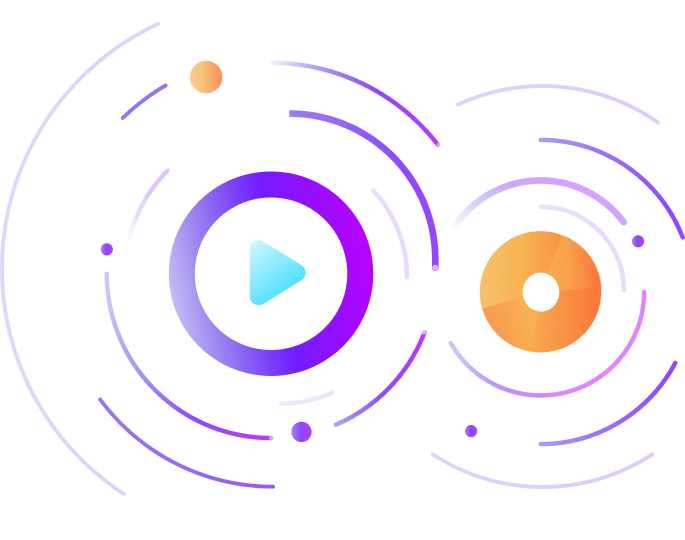

役に立ちましたか?コメントしましょう!